Kazalo
DU Recorder za PC je aplikacija za snemanje zaslona, ki vam omogoča snemanje in urejanje videoposnetkov. Uporaba programa DU Recorder za PC pomeni, da lahko snemate videoposnetke v živo, igre, delo ali kar koli drugega iz računalnika.
Značilnosti snemalnika DU za PC
Ta visokokakovostni snemalnik zaslona ima edinstvene funkcije.
- Enostaven za uporabo in je na voljo za prenos v računalnikih PC, MAC in Android.
- Omogočanje snemanja z enim klikom
- Brezplačno za vse naprave
- Vmesnik omogoča več kot 20 jezikov
- Omogoča snemanje katerega koli videoposnetka in zvoka
- Podpira programe v živo v družabnih medijih.
Ne zamudite:
- Popoln vodnik za namestitev TorrDroid za PC
- Disney Hotstar Windows Vodnik za prenos
Namestitev snemalnika DU za PC
Namestitev programa DU Recorder je precej preprosta. Sledite naslednjim korakom in že boste lahko delili svoj zaslon.
- Z želenim brskalnikom obiščite uradno spletno mesto programa DU Recorder in izberite DU Recorder za Windows.

2. Ko prenesete namestitveno datoteko, jo odprite in namestite program DU Recorder.
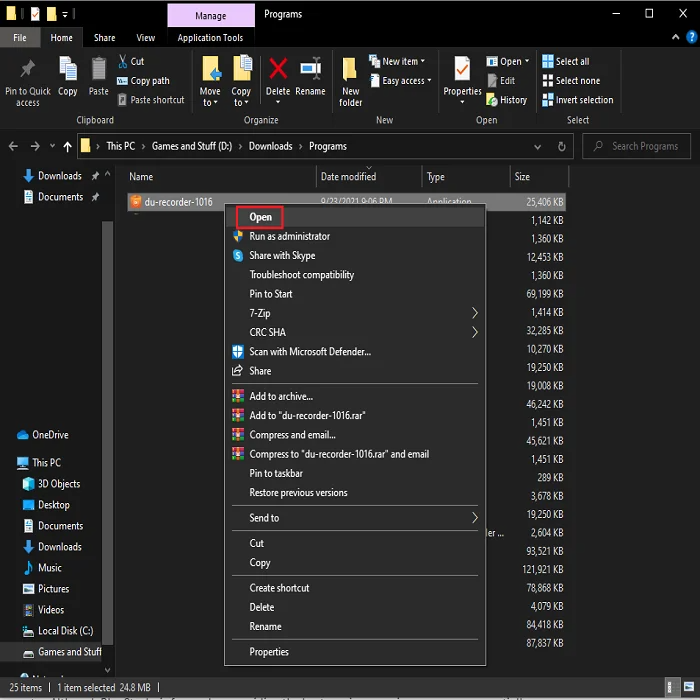

3. Ko je namestitev končana, lahko kliknete na "Dokončaj" in samodejno se bo zagnal program DU Recorder.

Namestitev snemalnika DU za osebni računalnik Predpogoji (za snemanje za Android)
Če želite v računalniku uporabljati aplikacije za Android, morate imeti v računalniku emulator za Android, kot je BlueStacks. Čeprav je BlueStacks osredotočen na zagotavljanje najboljše igralne izkušnje, lahko vanj namestite katero koli aplikacijo za Android, kot je DU Recorder.
Če želite zagotoviti, da ne boste imeli težav z namestitvijo BlueStacks in Du Recorderja, morate zagotoviti, da vaš računalnik izpolnjuje minimalne sistemske zahteve za BlueStacks. Kliknite tukaj in preberite celoten seznam minimalnih in priporočenih sistemskih zahtev za BlueStacks.
Če vaš računalnik izpolnjuje minimalne sistemske zahteve, začnimo s postopkom namestitve.
Namestitev emulatorja BlueStacks za Android
- Z želenim brskalnikom pojdite na uradno spletno mesto BlueStacks in kliknite " Prenesite BlueStacks " na domači strani.

2. Po prenosu namestitvene datoteke jo odprite in kliknite " Namestite zdaj ."

3. Počakajte, da se namestitev zaključi, in samodejno se vam bo odprl BlueStacks.
Namestitev programa DU Recorder za PC (z BlueStacks)
Zdaj, ko imate v računalniku že nameščen emulator BlueStacks za Android, namestimo DU Recorder v BlueStacks. Za namestitev DU Recorderja lahko uporabite dva načina; pojdimo skozi oba.
Prva metoda - Prenos in namestitev snemalnika DU prek trgovine Google Play
Tako kot vsaka druga naprava s sistemom Android ima tudi BlueStacks prednameščeno trgovino Google Play. Vse, kar morate storiti, je, da se prijavite v svoj račun in lahko začnete prenašati aplikacije za sistem Android prek trgovine Play.
- V računalniku odprite program BlueStacks in dokončajte postopek prijave.

2. Ko končate postopek prijave v Trgovino Play, lahko v iskalni vrstici v Trgovini Play poiščete DU Recorder.
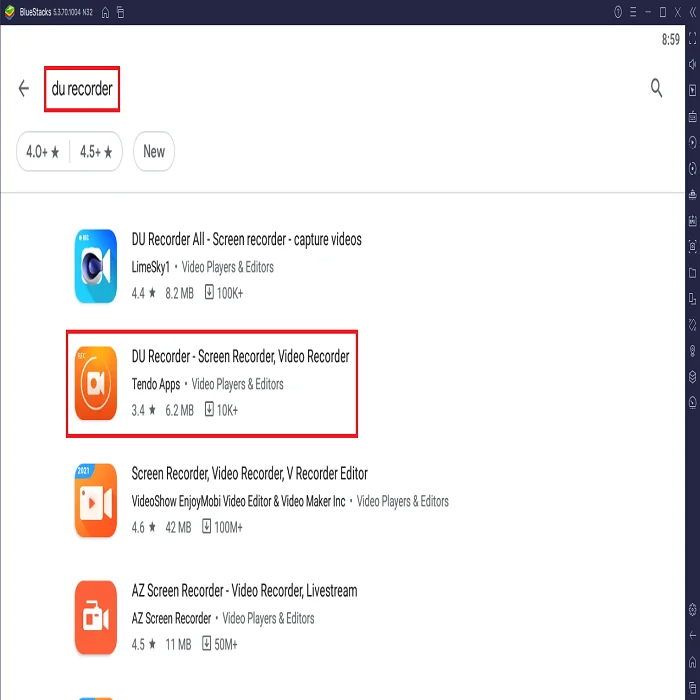
3. Namestite program DU Recorder kot običajno in počakajte, da se konča.
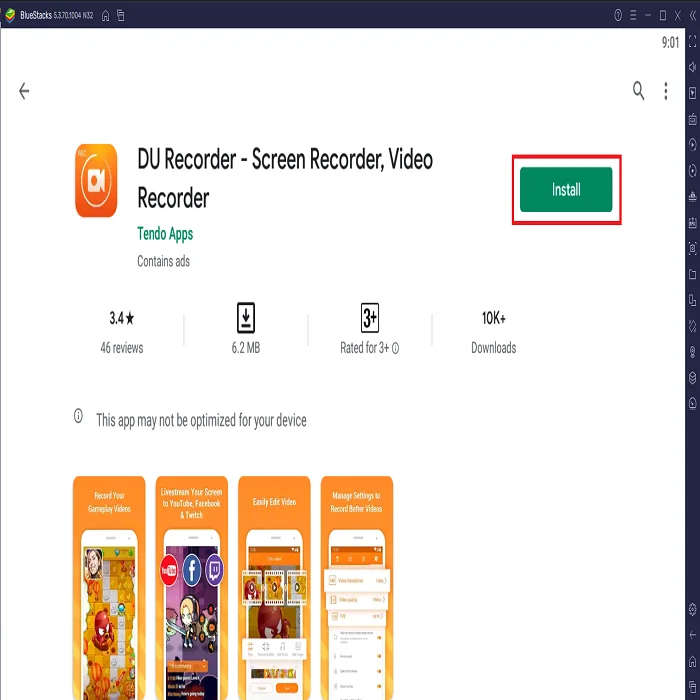
4. Ko je namestitev končana, lahko začnete uporabljati program DU Recorder.

Drugi način - Prenesite DU snemalnik APK
To metodo lahko uporabite, če želite preskočiti postopek prijave v Trgovino Play.
- Pojdite na uradno spletno mesto DU Recorder in prenesite datoteko APK z želenim brskalnikom.

2. Po končanem prenosu odprite datoteko APK, ki se bo samodejno namestila v BlueStacks.
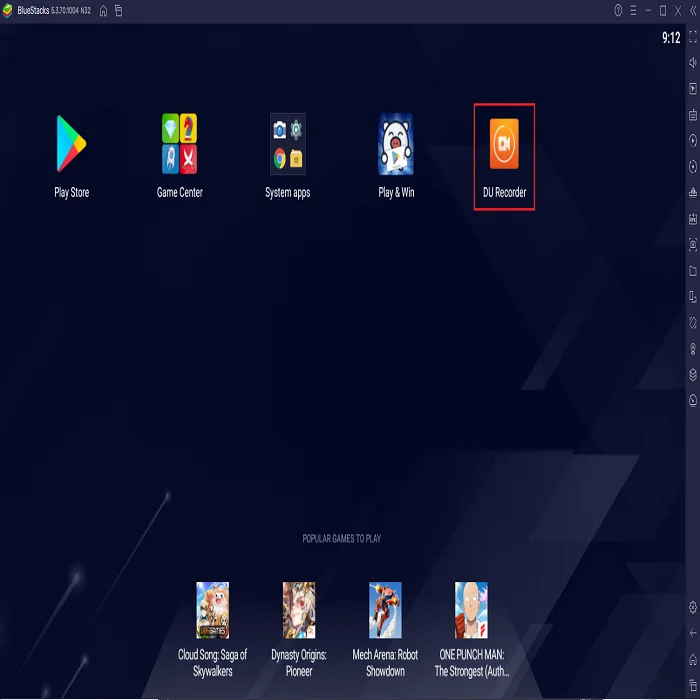
Značilnosti snemalnika DU za PC
Ko je namestitev programa DU Recorder za PC končana, lahko v zgornjem desnem kotu zaslona BlueStacks vidite majhno ikono. Žal program DU Recorder ne more snemati notranjega zvoka, zato boste lahko snemali videoposnetek zaslona namizja in spletno kamero samo z zunanjim zvokom.
- Odprite program DU Recorder za PC. Kliknite možnost Nastavitve. V nastavitvah lahko prilagodite funkcije, kot so FPS, kakovost videa, lokacija in druge nastavitve snemanja zaslona.

- Kliknite ikono Snemanje, če želite snemati s programom DU Recorder za PC.
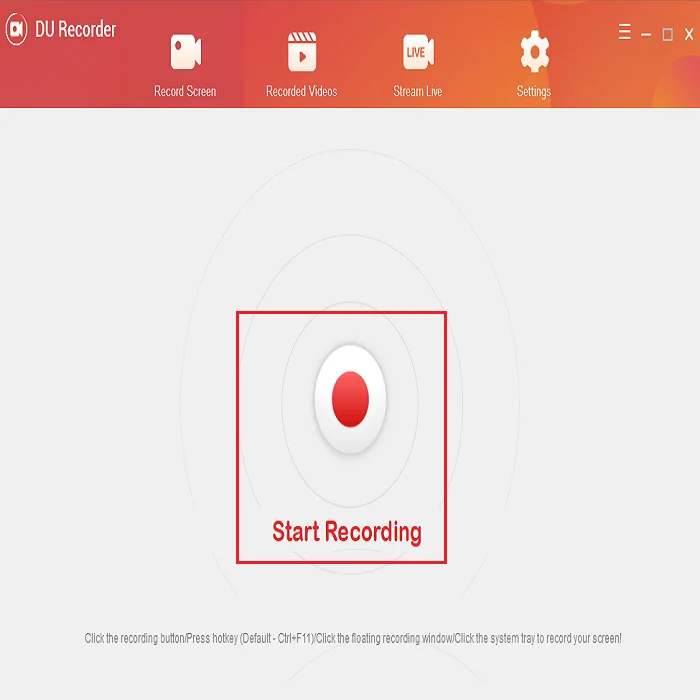
- Za možnost prenosa v živo se pomaknite navzdol in v razdelku Nastavitve omogočite možnost Ustvarjalnik v živo.
- Izberite platformo za prenos v živo DU, in sicer Facebook ali YouTube.
- Vnesite naslov za neposredni prenos DU Recorder za PC. Nato izberite Začni, da začnete neposredni prenos.

Razlogov, zakaj želite posneti zaslon, je več. snemalnik DU Recorder za PC je odlično in za uporabo preprosto orodje, ki vam omogoča snemanje vsega, kar počnete na zaslonu.
Morda vam bo všeč tudi: Brezplačni ogenj za PC Popolni vodnik za namestitev, KineMaster za PC Popolni vodnik za namestitev ali MX Player za PC Popolni vodnik za namestitev.
Pogosto zastavljena vprašanja
Za kaj se uporablja snemalnik DU?
S programom DU Recorder lahko samozavestno in preprosto ustvarjate prenose in snemate svoj zaslon. Program DU Recorder vam omogoča snemanje zaslona, medtem ko ga v živo prenašate na platforme, kot so Twitch, Facebook in YouTube. S programom DU Recorder lahko preprosto snemate in delite igranje iger, televizijske oddaje v živo in še več prek prenosa v živo.
Ali je snemalnik zaslona Du varen?
Program DU Screen Recorder lahko varno uporabljate, če ga dobite v trgovini App Store ali na njihovem uradnem spletnem mestu. Vendar je za deljenje dela neposredno iz aplikacije potrebnih več pravic v napravah Android, vključno z vašimi stiki in dostopom do omrežja.
Kako dolgo lahko snemate z diktafonom Du?
Brezplačna in premijska različica programa DU Recorder nimata časovnih omejitev za snemanje. To je običajno odvisno od prostega prostora na trdem disku ali v mobilni napravi.
Ali lahko snemalnik DU snema klice?
S programom DU Recorder ne snemate le klicev, temveč lahko nemoteno in učinkovito snemate tudi zaslon. Hitro lahko posnamete priljubljene dogodke v živo, video klice in posnetke mobilnih iger.
Ali snemalnik zaslona du snema zvok?
Če snemate videoposnetek z zvokom, bo posnel oboje. Še bolje je, da lahko videoposnetke urejate kar v aplikaciji DU Screen Recorder.
Kako lahko dobim izbrisan videoposnetek iz snemalnika Du?
V operacijskem sistemu Android lahko izbrisane datoteke obnovite z uporabo vgrajenega programa Galerija, če ste nedavno uničili posnetke zaslona. Če želite poiskati nedavno izbrisane datoteke, odprite program in pojdite v mapo Nedavno izbrisano.
Katere so funkcije programa Du recorder v računalniku?
Du recorder je aplikacija za snemanje z neverjetnimi funkcijami, ki je na voljo za različne operacijske sisteme. Nekatere funkcije vključujejo možnost snemanja zvoka in videa, možnost snemanja zaslona in možnost urejanja posnetkov. Du recorder je odlično orodje za vse, ki želijo snemati svoj zaslon ali zvok.
Katere so funkcije aplikacije du recorder?
Aplikacija du recorder je orodje za snemanje in urejanje videoposnetkov, ki uporabnikom omogoča snemanje zaslona. Aplikacija vključuje več funkcij, zaradi katerih je dragoceno orodje za osebno in poklicno uporabo. Te funkcije vključujejo možnost snemanja videoposnetkov, urejanja videoposnetkov in snemanja zaslona.

